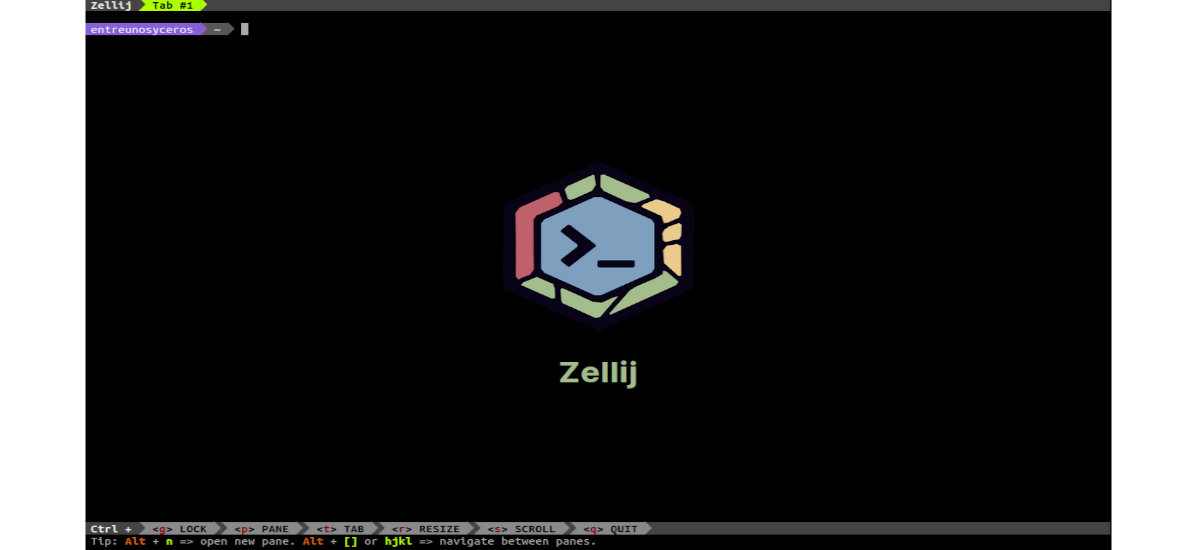
I nästa artikel ska vi ta en titt på Zellij. Detta är en arbetsyta riktad till utvecklare och alla användare som gillar terminalen. I huvudsak är detta un terminal multiplexer (liknar tmux) skrivet i Rust.
Om terminalemulatorn som du använder varje dag inte fungerar på grund av egenskaperna hos de uppgifter du vanligtvis utför, kan du prova denna multiplexer av terminala det kan vara intressant för dig. Zellij inkluderar ett designsystem och ett pluginsystem som låter dig skapa plugins på vilket språk som helst som kompileras till WebAssembly.
Zellij bör vara redo för daglig användning, men klassificeras fortfarande som beta. Det betyder att vi fortfarande kan hitta några konstiga kraschar eller dåligt beteende här och där, men att när utvecklarna hittar det bör det åtgärdas ganska snabbt. Den är dock helt funktionell och kan användas dagligen. Bara du måste ha lite tålamod om det så småningom blir några problem. Dessutom finns det också några funktioner som inte har implementerats ännu, men att vi med uppdateringarna hoppas att de kommer att inkluderas.
Allmänna egenskaper hos Zellij
- Zellij, förutom att använda Rust, också ger en stor arbetsyta från terminalen och multiplexern, liksom tmux och liknande.
- Vi hittar det tillgängligt för både Gnu / Linux- och macOS-operativsystem.
- Liksom andra multiplexorer, Zellij låter användare dela terminalen i olika paneler och flikar. Men det har försökt att skilja sig från andra liknande projekt erbjuder ett intressant sätt att organisera och ändra storlek på paneler.
- Applikationen själv som standard hittar den bästa fördelningen vertikalt eller horisontellt. Zellij innehåller en layoutmotor som tillåter användare att definiera en panelkarta i en yaml-fil och ladda den när de startar applikationen. På detta sätt kan man få panelerna ordnade efter önskan utan att behöva göra allt installationsarbete.
- Beträffande Dess användargränssnitt är väldigt enkelt att använda, lätt och erbjuder ett statusfält längst ner med tillgängliga kortkommandon. Dessutom visar den oss tips om hur du använder verktyget.
- När Zellij startar kommer användarna att märka att de kommer att göra det visa tillgängliga kortkommandon som låter dig låsa layout, åtkomstpanelalternativ, flikalternativ, ändra storlek, bläddra och avsluta. När du använder en av dessa kortkommandon växlar ledtrådsfältet till tillgängliga kortkommandon för paneler, till exempel att skapa en ny panel, flytta mellan paneler, stänga den aktiva panelen och så vidare.
- Kortkommandona, liksom den ursprungliga layouten som används av Zellij när du startar, kan vara ställa in. Du kan ta en titt på standardtangentbordsgenvägar.
- Zellij har också några specialpaneler som inte är terminala. Dessa paneler kallas plugins. Zellij kommer med några förbyggda plugins som Strider file explorer. Zellij använder Webassemble och WASI för att ladda dessa paneler och ge dem tillgång till värdmaskinen.
Ladda ner och installera
För att installera binärprogrammet för detta program i Ubuntu behöver vi helt enkelt ladda ner Gnu / Linux-paketet från projektwebbplats.
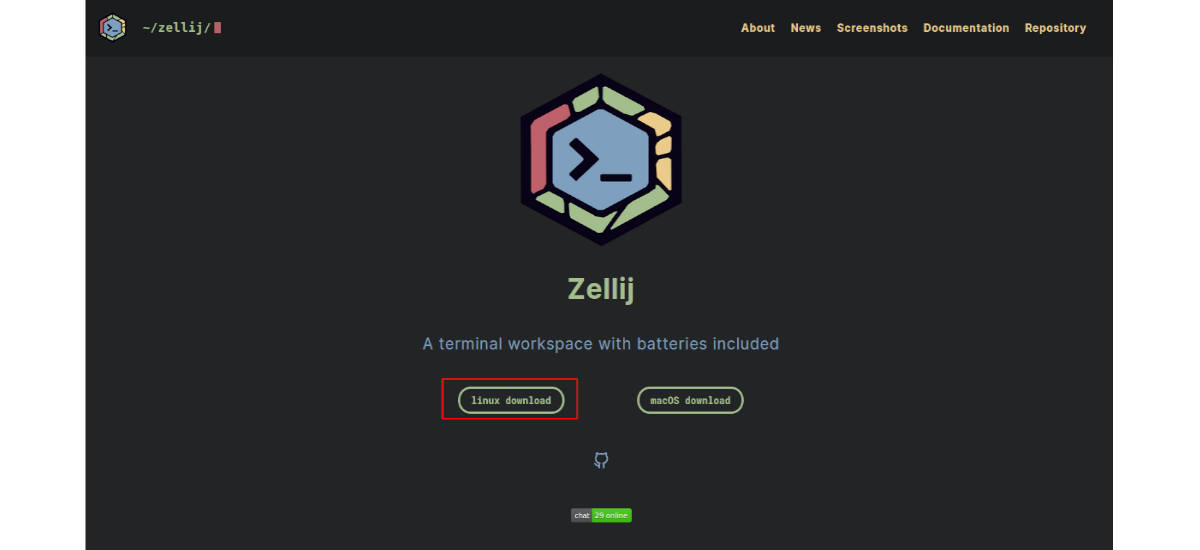
Vi kan också använd wget för att ladda ner paketet, detta kan göras genom att öppna en terminal (Ctrl + Alt + T) och skriva in kommandot:
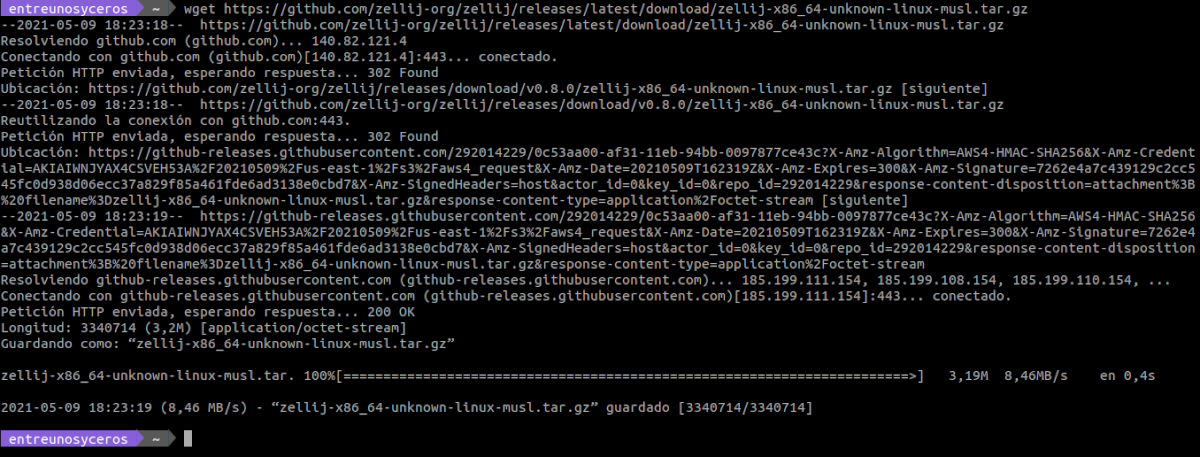
wget https://github.com/zellij-org/zellij/releases/latest/download/zellij-x86_64-unknown-linux-musl.tar.gz
När nedladdningen är klar måste vi extrahera den nedladdade filen:

tar xzvf zellij-x86_64-unknown-linux-musl.tar.gz
Sedan ska vi gå till mappen där paketet extraherades. Nästa steg blir installera binären i / Usr / local / bin använder kommandot i terminalen (Ctrl + Alt + T):

sudo install zellij /usr/local/bin
Efter installationen behöver vi bara skriv zellij i terminalen:
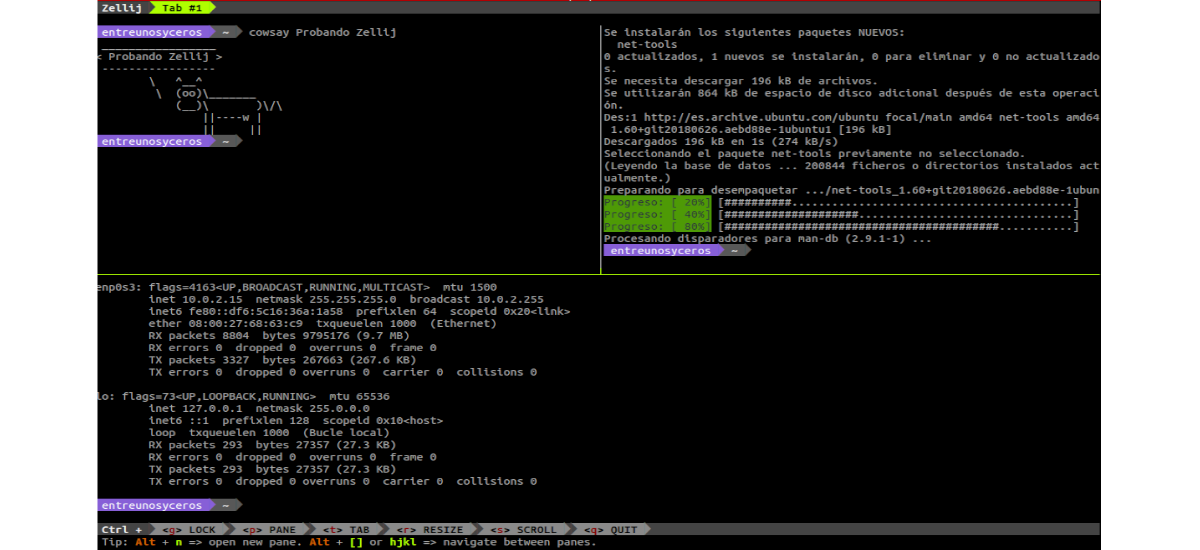
För att konfigurera Zellij (kortkommandon, layouter och plugins), användare kan konsultera dokumentation erbjuds på projektets webbplats. Zellij byggs av ett entusiastiskt team av volontärer. Alla som vill gå med, oavsett erfarenhetsnivå, kan följa instruktionerna i deras GitHub-sida.